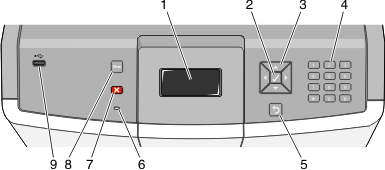
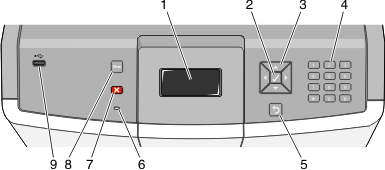
제어판 항목 | 설명 | ||
|---|---|---|---|
1 | 디스플레이 | 이 디스플레이는 프린터 상태와 통신하는 메시지 및 그림을 표시합니다. | |
2 | 선택 |  |
|
3 | 탐색 버튼 |  | 위쪽 또는 아래쪽 화살표 버튼을 눌러 메뉴 목록을 스크롤합니다. 왼쪽 또는 오른쪽 화살표 버튼을 눌러 다른 화면으로 넘어가는 값 또는 문자를 스크롤합니다. |
4 | 숫자 키패드 |  | 숫자 0-9, 문자 A-Z, 참고: |
5 | 뒤 |  | 디스플레이가 이전 화면으로 돌아갑니다. |
6 | 표시등 | 프린터 상태를 표시합니다.
| |
7 | 중지 |  | 프린터 작업이 모두 중지됩니다. 디스플레이에 이 표시되면 옵션 목록이 나타납니다. |
8 | 메뉴 |  | 메뉴 인덱스를 엽니다. 참고: 이 메뉴는 프린터가 상태에 있는 경우에만 사용할 수 있습니다. |
9 | USB 직접 포트 | USB 플래시 드라이브를 삽입하여 프린터에 데이터를 전송합니다. 디지털 카메라의 USB 케이블을 삽입하여 PictBridge 지원 디지털 카메라로 사진을 인쇄합니다. | |